kuntarajat leikkatuna suomen rantaviivalla
Maanmittauslaitoksen jakamaa kuntaraja-aineistoa on käytetty monissa yhteyksissä esimerkiksi erilaisten interaktiivisten karttavisualisointien tekemiseen. Hiukan harmillisesti (mutta ihan oikein) MML:n aineistossa on rannikkokunnissa mukana myös merialueet, vaikka visualisointien kannalta pelkkien maa-alueiden kuvaaminen olisi usein parempi ratkaisu.
Tämä ohje kuvaa, kuinka vapaasti saatavilla olevista MML:N aineistoista saadaan näppärästi irti kuntarajat pelkästään maa-alueille. Valmiiksi käsitellyistä aineistoista kiinnostuneet voivat ladata aineistot Datavaalien sivuilta:
- ESRI Shapefile
- KML
- Käyttöehdot
MML:n jakama kuntajakoaineisto tulee hiukan hankalassa XML/GML formaatissa, mutta onneksi avoimen lähdekoodin paikkatieto-ohjelma Quantum GIS (QGIS) osaa lukea tätä(kin) formaattia sujuvasti. Syvällisemmin kyseisestä aineisosta ja sen haltuunotosta on kirjoittanut mm. Jukka Rahkonen Latuviitta-sivustolla (pdf). Tässä esimerkissä on käytetty kuntajakoaineiston 1:1 000 000 versiota.
Käyttöehdot ja latauspalvelu löytyvät MML:n sivuilta.
Suomen rantaviiva löytyy MML:n vuoden 2011 ilmaisista vektoriaineistoista, jotka on erittäin näppäsrästi esikäsitelty paketoituun muotoon Latuviitta-sivuilla. Ladattava paketti sisältää Spatialite-paikkatietokannan, sen katseluun soveltuvan Windows-ohjelman sekä käyttöehdot.
Ohjeet olettavat, että Quantum GIS on asennettuna (testattu versiolla 1.8.0).
- Lataa kuntajakoaineisto (1:1 000 000) MML:n latauspalvelusta
- Lataa Maanmittauslaitoksen ilmaiset vektorit (1:1 000 000) Spatialite-tietokantana Latuviitasta koneellesi ja pura zip-paketti.
- Käynnistä QGIS
- Lisää kuntajakoaineisto näkymään klikkaamalla 'Add Vector Layer'

- Paina 'Browser', mene kansioon, johon tallensit MML:n kuntajako XML-tiedoston ja valitse alhaalla 'Filter' pudotusvalikosta 'All files'. Kuntajako XML-tiedoston pitäisi nyt näkyä ikkunassa, valitse se ja klikkaa 'Open'.
- Ruudulle aukeaa uusi dialogi, valitse siitä oikea taso
AdministrativeUnitja klikkaa 'Ok'.

- Kuntajaon pitäisi nyt näkyä ikkunassa

- Seuraavaksi lisätään näkymään Suomen rantaviivat Spatialite-tietokannasta. Klikkaa työkalupalkin painiketta 'Add Spatialite Layer'

- Avautuvassa dialogissa, lisää kytkös Spatialite-tietokantaan klikkaamalla painiketta 'New'

- Etsi avautuvassa tiedostodialogissa paikka, johon tallensit Spatilite-tietokannan kohdassa 2 ja klikkaa 'Open'.

- Yhdistä tietokantaan painamalla painiketta 'Connect'

- Dialogiin aukeaa kaikki tietokannassa olevat tasot. Valitse niistä aluetaso
coast_p

- Molempien tasojen pitäisi nyt näkyä ikkunassa

- Joudumme muokkaamaan rantaviiva-tasoa hiukan, joten tehdään siitä ensin kopio. Klikkaa hiiren oikealla nappulalla tason
coast_ppäällä ja valitse 'Save as...'

- Talenna tiedosto ESRI Shapefile-muodossa nimellä
fin_coast_p.shphaluamaasi paikkaan

- Poista alkuperäinen
coast_p-taso näkymästä klikkaamalla sen päällä hiiren oikealla nappullalla ja painamalla 'Remove' - Lisää kohdassa 13 luotu shapefile näkymään kuten kohdassa 4
- Klikkaa taas hiiren oikealla painikkellaa kohdassa 15 lisätyn shapefilen
fin_coast_ppäällä ja valitse 'Toggle Editing'

- Poistetaan
fin_coast_p-tasolta Itämeri, jotta voimme leikata kuntatason pelkällä rantaviivalla. Valitse työkalupalkista työkalu 'Select Single Feature'

- Klikkaa Itämeren päällä mitä tahansa kohtaa, jolloin Itämerta kuvaava polygoni aktioivoituu

- Valitse 'Edit'-valikosta 'Delete Selected'

- Poistu muokkaustilasta samalla tavalla kuin aktivoitkin sen kohdassa 14
- Muista tallentaa muutokset ohjelman sitä kysyessä

- Seuraavaksi leikataan kuntajako-taso rantaviivalla. Valitse 'Vector'-valikosta 'Geoprocessing Tools' > 'Clip'

- Täytä 'Clip'-dialogi seuraavalla tavalla (voit myös valita jonkun muun nimen tulostiedostolle):
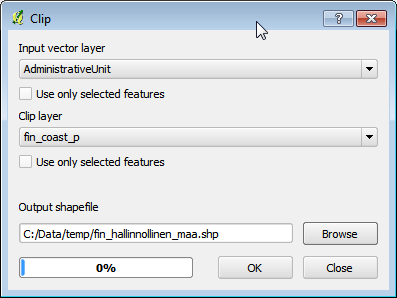
- Ja valmista tuli! Helppoa kuin heinänteko. Kohdassa 23 syntynyt shapefile on kuntajakokartta ilman merialueita.

- Etenkin verkkokehittäjät pitävät KML-tiedostotyypistä, koska sen yhdisteleminen Googlen palveluihin on melko suoraviivaista. Pekka Sarkola on kirjoittanut muualla pätevät ohjeet aineistojen kääntämisen KML-muotoon QGIS-ohjelman avulla.